Аутор:
Robert White
Датум Стварања:
27 Август 2021
Ажурирати Датум:
11 Може 2024

Садржај
Прочитајте овај чланак да бисте сазнали како да инсталирате, конфигуришете и активирате Року, било путем уређаја или Стреаминг Стицк-а (који треба увести), било путем АОЦ ХДТВ-а.
Кораци
1. део од 4: Знати више о Рокуу
Постоје три начина за употребу Рокуа: два доступна широм света, у којима је ТВ претварач или уређај сличан пендриве-у повезан на ХДМИ улаз телевизора, још увек нису доступни у Бразилу. За сада је једини начин коришћења ове услуге куповина телевизора са нове АОЦ линије. Бренд планира да друге две методе доведе у Бразил, али још увек нема прогнозе. У међувремену, можете да увезете доленаведене ставке да бисте се повезали на ХДМИ улаз телевизора:
- Року уређај: подсећа на ТВ претварач. Има неколико каблова.
- Стреаминг Стицк: сличан је пендриве-у и прати га кабл за напајање.

Повежите Року уређај са ХДМИ улазом на телевизору. Већ би требало да има два или три таква улаза, који изгледају попут трапеза и налазе се на бочној или задњој страни телевизора:- Року уређај: Повежите један крај ХДМИ кабла са задњом страном Року уређаја, а други крај са ХДМИ улазом на задњој или бочној страни телевизора.
- Стреаминг Стицк: Уметните ХДМИ конектор на крају Стицк-а у ХДМИ улаз на задњој или бочној страни телевизора.
- АОЦ телевизори, попут Року уређаја, имају најмање три ХДМИ улаза.
- За сада је Року доступан само уграђен на АОЦ телевизорима. Међутим, у будућности, бренд је рекао да планира да уређај и Стреаминг Стицк донесе у Бразил, омогућавајући им да буду повезани са било којим телевизором. Не заборавите да ће му требати ХДМИ улаз; у супротном ћете морати да купите претварач компонената (црвени, жути и бели каблови) за ХДМИ.

Проверите број ХДМИ порта на који је повезан Року. Будући да ће телевизор имати више од једног ХДМИ улаза, мораћете да запишете овај број да бисте га касније могли подесити.- Број се може записати као ХДМИ 1, ХДМИ 2 или само као бројеви (1, 2, 3 и тако даље).

Укључите уређаје у утичницу. Ово им је неопходно за рад:- Року уређај: повежите кабл за напајање - приложен уз уређај - на задњу страну уређаја и у утичницу.
- Стреаминг Стицк (модел 3800 и старији): прикључите један крај кабла за напајање на задњу страну штапа, а други на утичницу. Ако уређај има УСБ кабл за напајање, а телевизор такође има УСБ прикључак, можете на њега поставити штап.
- Стреаминг Стицк + (модел 3810): Уметните један крај кабла за напајање у бочну страну штапа, а други у утичницу. У Стицкс-у са УСБ каблом за напајање можете успоставити везу путем ове врсте улаза - ако га има и телевизор.
Подесите Рокуов унос. Укључите телевизор и притисните дугме „Улаз“, „Видео“ или „Извор“ на даљинском управљачу, све док не пронађете ХДМИ улаз који одговара оном на који је уређај повезан. Приказаће се екран за конфигурацију Року; од тог тренутка биће могуће променити његове преференције.
2. део од 4: Конфигурисање Року-а
Изаберите језик. Помоћу стрелица на даљинском управљачу крећите се кроз доступне језике док не пронађете онај који желите. Притисните "ОК".
Року је потребна Интернет веза да би радила. На мрежној страници урадите следеће:
- Скенирајте и претражите мреже одабиром „Скенирај да бисте видели све мреже“ и притисните „ОК“.
- Прегледајте доступне Ви-Фи мреже док не пронађете ону коју желите.
- Изаберите мрежу притиском на „ОК“ на њој.
- Појавиће се виртуелна тастатура; унесите лозинку за Ви-Фи везу.
- Притисните "ОК".
- Такође је могуће користити Етхернет кабл за повезивање Интернета са уређајем уместо Ви-Фи-ја.
Року ће можда морати да ажурира након повезивања на Интернет. Нека се преузме најновији софтвер; нормално је да ово траје око пола сата (или чак и дуже, у зависности од брзине интернета), па будите стрпљиви.
Нема потребе за променом подешавања екрана, јер је Року, барем у почетку, интегрисан са АОЦ телевизорима. У будућности ће уређај покушати да открије најбоље опције према ХДТВ-у и примени их.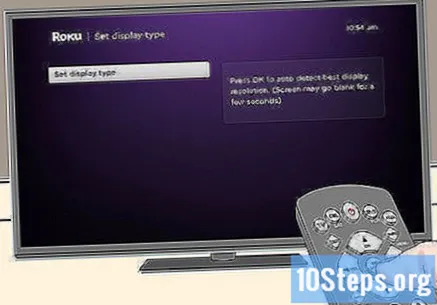
- На Стреаминг Стицк-у (старији модели) одаберите „Сет Дисплаи Типе“. Конфигурација ће се извршити аутоматски.
- У програму Стреаминг Стицк + одаберите „Аутоматски препознај тип екрана“. Затим одаберите „У реду, изаберите аутоматски“.
- Да бисте променили опције приказа, само идите на „Подешавања“, Тип приказа “и подесите жељене видео поставке.
Конфигуришите даљински управљач за управљање телевизором. Помоћу ње можете да промените јачину звука и поставке Року ТВ-а. Изаберите „Провери даљинске поставке“ и следите упутства.
- Такође ћете моћи да изаберете „Прескочи“ и пређете право на активирање Року-а.
Сачекајте да се појави активациони код. Имаће пет цифара; затим наставите са активирањем Року-а.
Део 3 од 4: Активирање Року-а
Погледајте активациони код Року-а. Требало би да има пет бројева и биће приказано да би корисник могао да уђе и активира Року.
Отвори Року веб страница у интернет прегледачу на рачунару.
- Процес се може обавити и у прегледачу паметних телефона, али на рачунару ће бити бржи.
Уметните активациони код у поље за текст, на средини странице. Запамтите да мора имати пет знакова.
кликни прихвати, љубичасто дугме испод поља са кодом.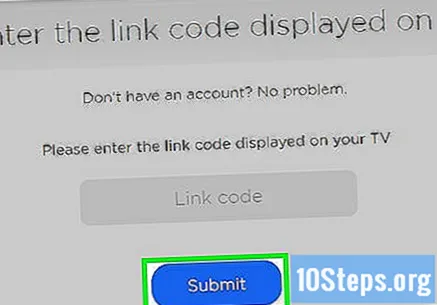
Отворите Року налог. Попуните текстуална поља која се приказују е-поштом, лозинком и другим информацијама.
- Такође постоји могућност креирања ПИН-а за рачун. Од вас ће бити затражено да се пријавите на Року ТВ ако желите да га заштитите лозинком.
- Корисници који већ имају Року налог морају да одаберу „Пријави се“ и да унесу адресу е-поште и лозинку за приступ профилу.
Року не наплаћује израду и одржавање профила, најам опреме или накнаду за активацију.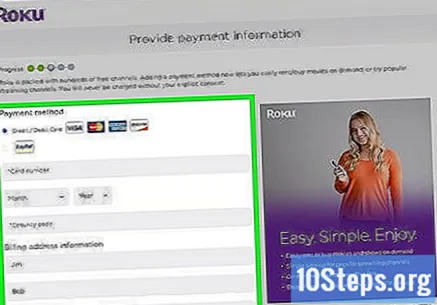
- Међутим, за неке апликације Року Цханнел Сторе - попут Нетфлик-а или Лооке-а - мораћете да направите налог и плаћате месечну претплату да бисте користили ове услуге.
- Року не наплаћује ниједну услугу без одобрења корисника.
За сада је за употребу ове услуге у Бразилу потребно купити Року ТВ АОЦ, који је у суштини ХДТВ са Року који функционише као „Смарт ТВ“. Компанија планира да доведе спољни уређај како би други корисници могли да повежу Року са својим телевизорима.
Део 4 од 4: Познавање Рокуових карактеристика
- Једна од главних атракција бренда су бесплатни телевизијски канали. Службеним доласком Рокуа у Бразил постоји око 5.000 канала, као што су Ред Булл ТВ, ВЕВО, НХК, ДВ, НАСА ТВ и многи други.
- Корисник ће такође моћи да користи услуге изнајмљивања филмова, попут Гоогле Плаи филмова.
- Ако желите, можете се претплатити на платформе за стриминг, функционишући као да је СмартТВ. Доступни су Нетфлик, Аппле ТВ +, ХБО Плус, Спотифи и многи други.
- Коначно, постоје спортски канали на које се можете претплатити, попут МЛБ ТВ и ДАЗН.
- С обзиром да се пренос канала врши стримингом, није потребно имати ХДТВ антену, али ће и радити.
- Имајте на уму да приликом увоза Стреаминг Стицк или Року уређаја многе апликације неће радити због некомпатибилности. Међутим, Спотифи-у, Нетфлик-у и још неколико њих може се нормално приступити.
Савети
- Можете додати апликације, попут Нетфлика, на Року контролну таблу; само приступите Року Цханнел Сторе на главном екрану.
- Ко је купио уређај или Року Стицк од некога (или чак када је веома стар), ресетујте његова подешавања тако што ћете их ставити у утичницу и притиснути дугме за папир „Ресет“.
Упозорења
- У већини случајева, спољним Року уређајима је потребан ХДТВ да би функционисали. Када телевизор нема ХДМИ улаз, нема начина да их користите.


